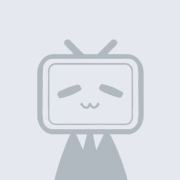第一步 制作u盘启动盘 制作方法有三种如下: ●第一种 使用微软官方工具制作,步骤如下:搜索window10下载点击立即下载工具下载程序并运行运行软件后选择为另一电脑点击下一步选择需要的版本,点击下一步选择U盘,点击下一步,然后等待制作完成即可 ●第二种 使用大白菜制作,步骤如下:百度搜索大白菜进入官网点击右上角的 WIN10PE选择下载UEFI版启动软件 选择好U盘后开始制作使用这种方法制作需要自己下载系统镜像,步骤如下:复制下载链接用迅雷或百度云盘下载”>
联想小新pro13重装系统教程

第一步 制作u盘启动盘 制作方法有三种如下:
●第一种 使用微软官方工具制作,步骤如下:
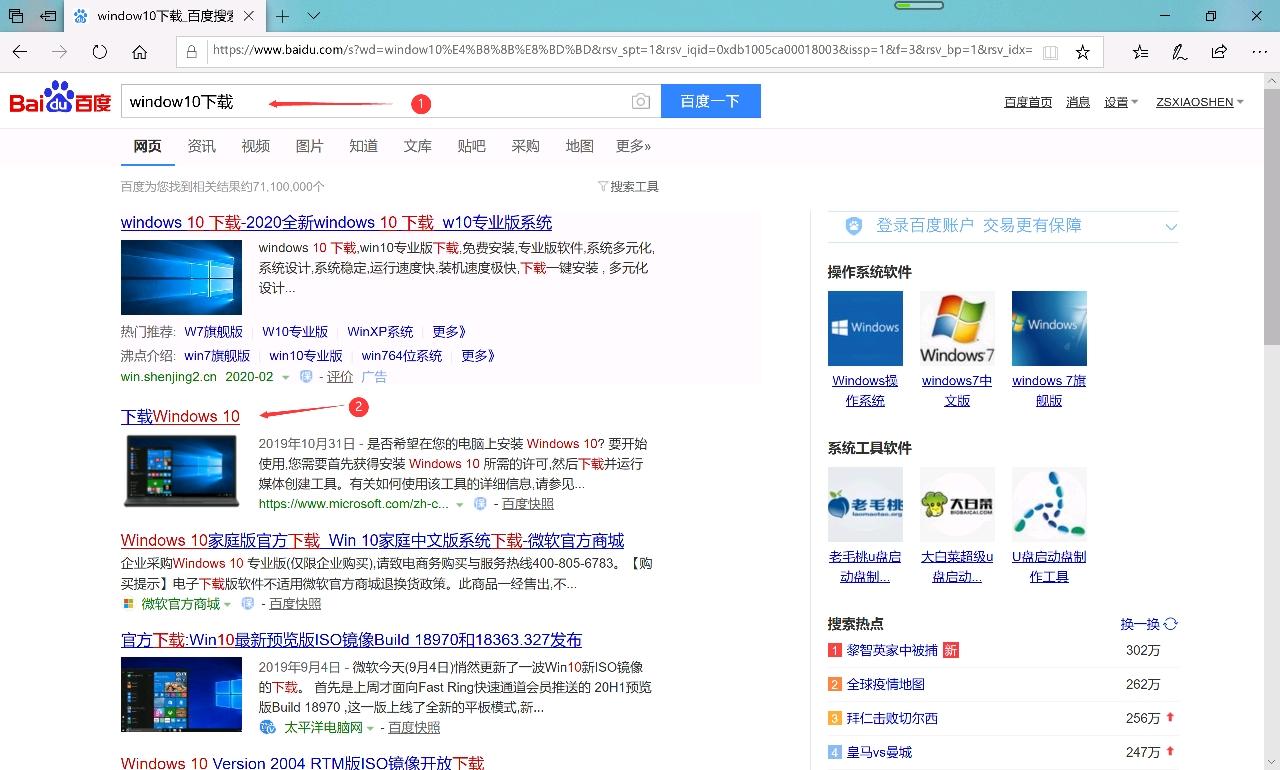


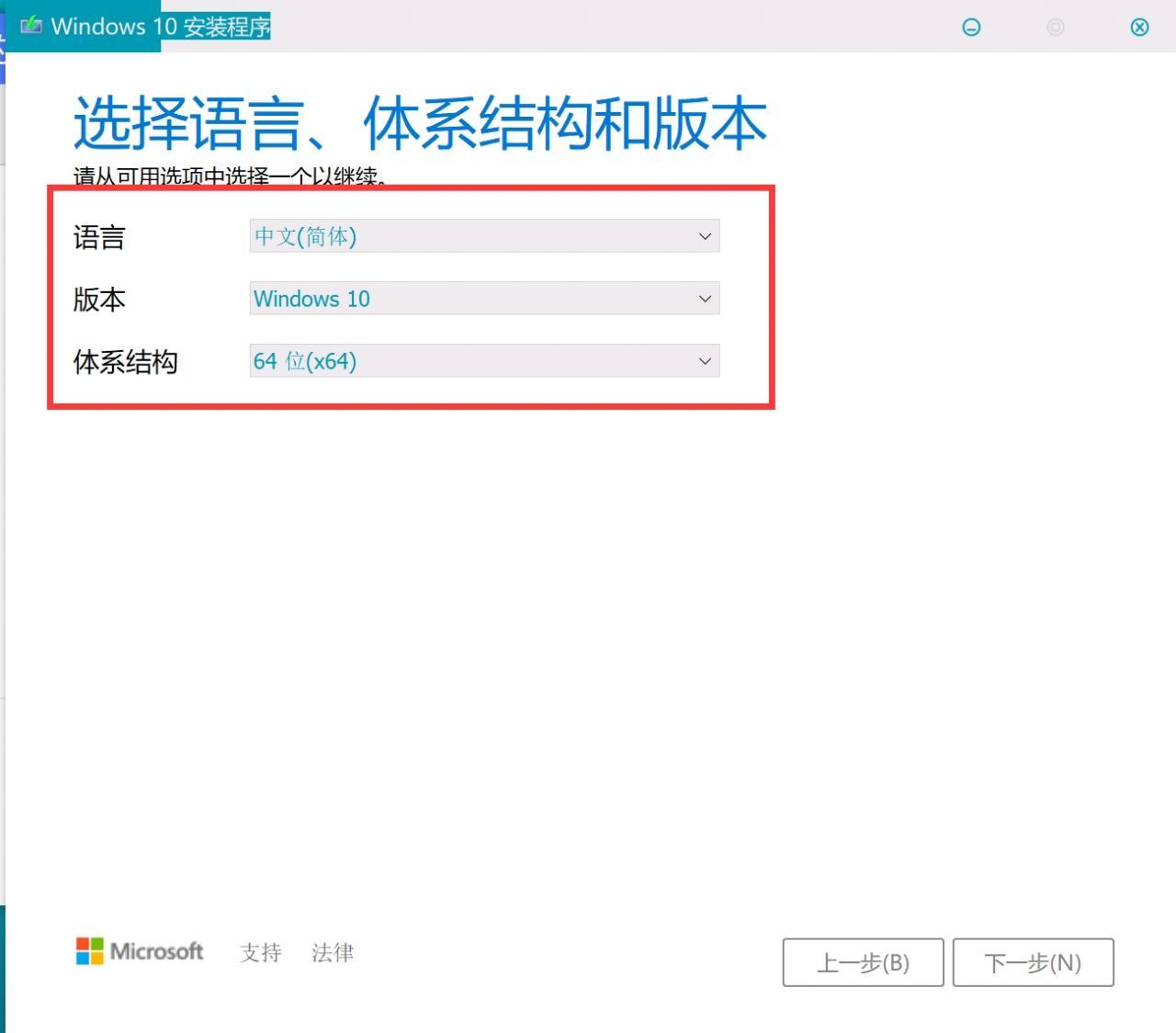

●第二种 使用大白菜制作,步骤如下:

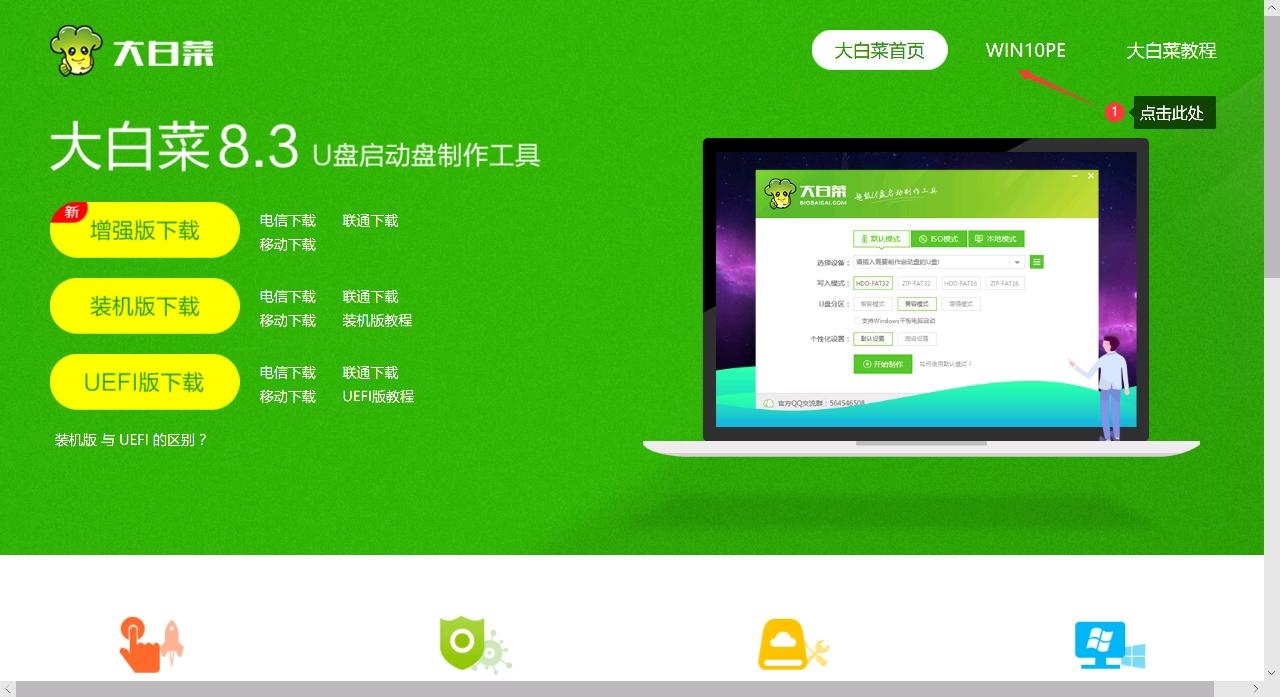
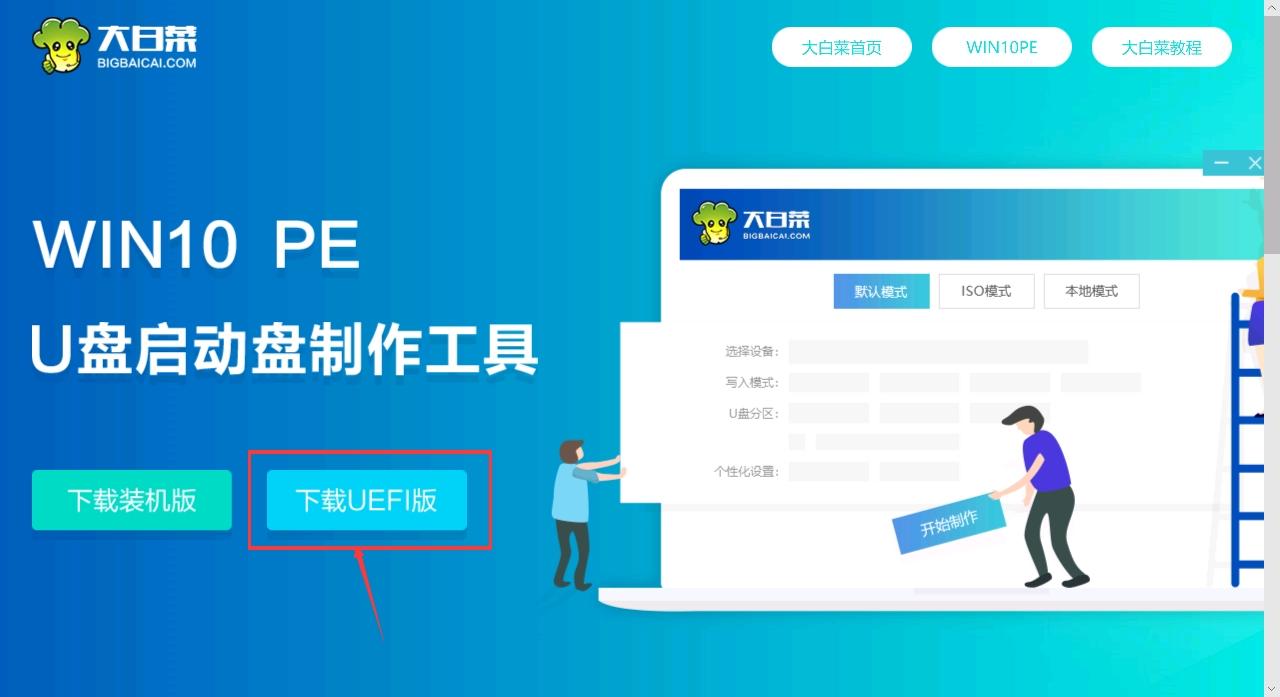
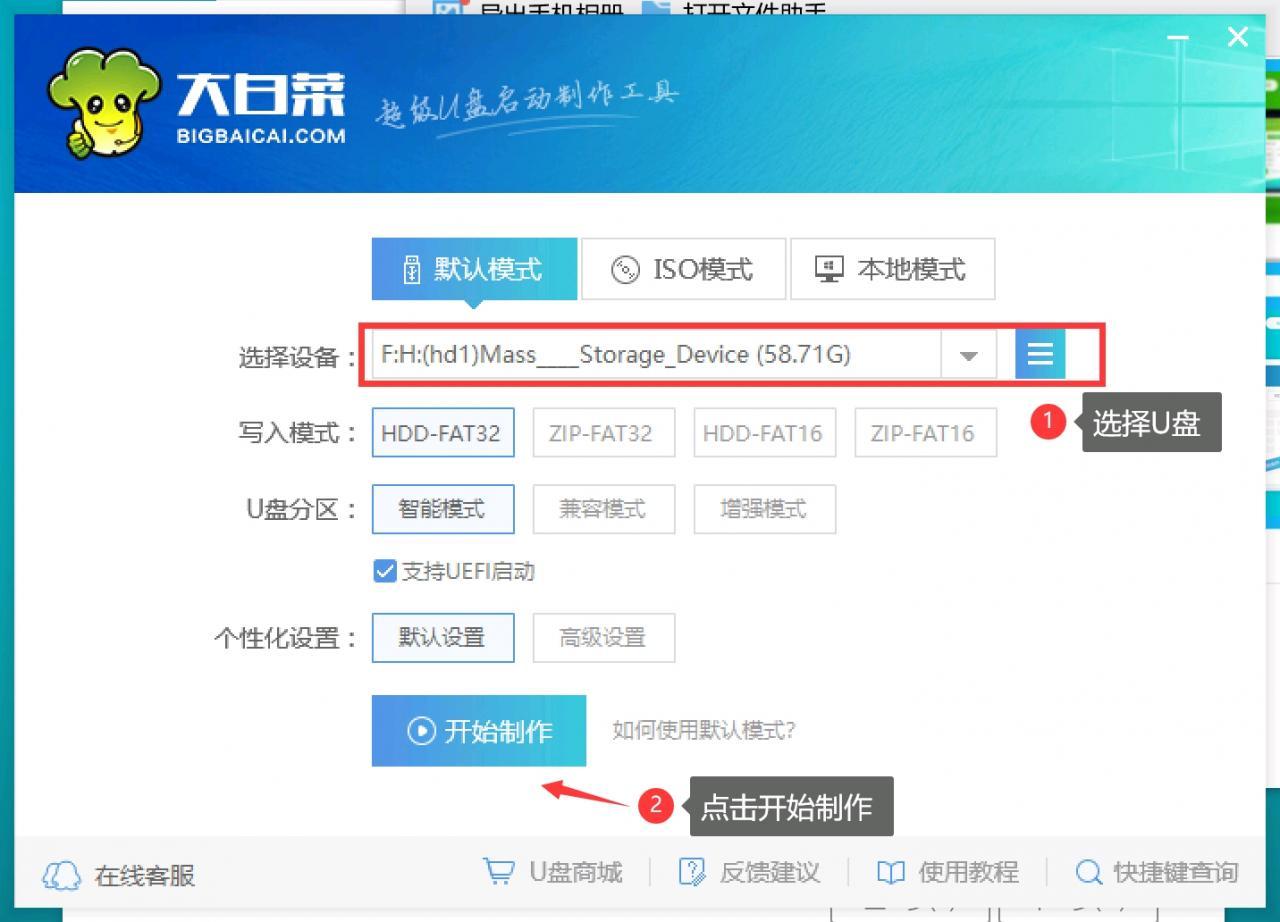
使用这种方法制作需要自己下载系统镜像,步骤如下:

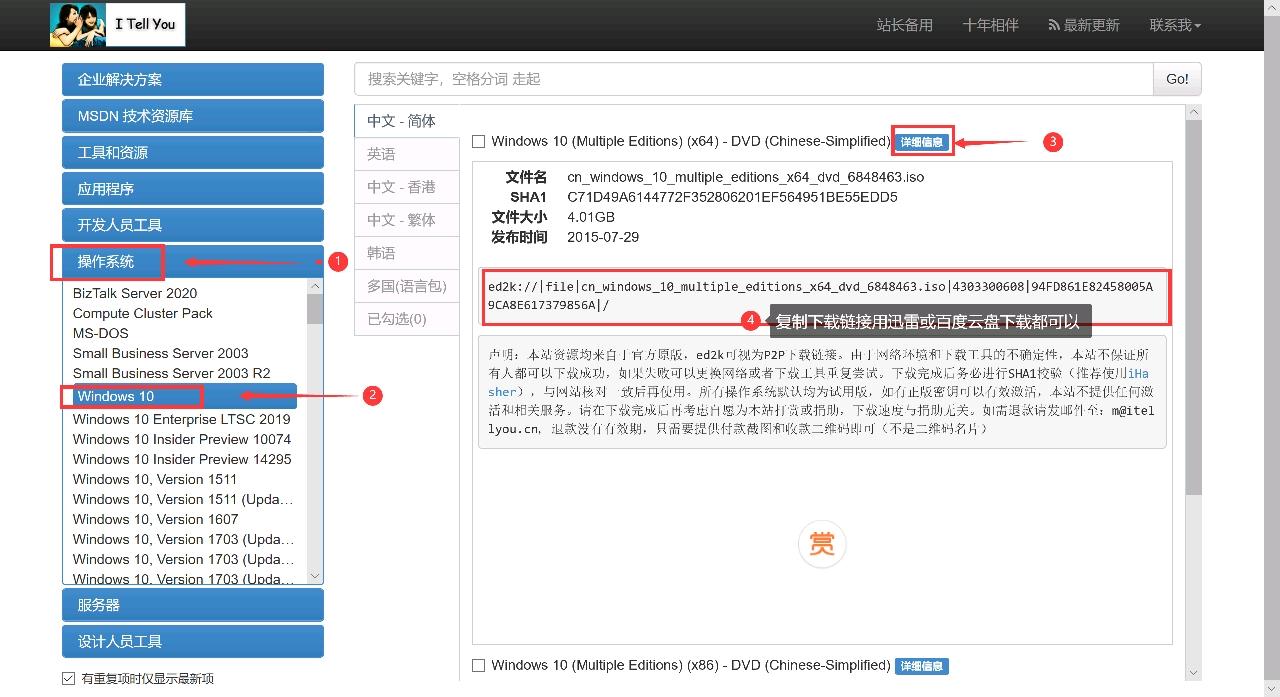
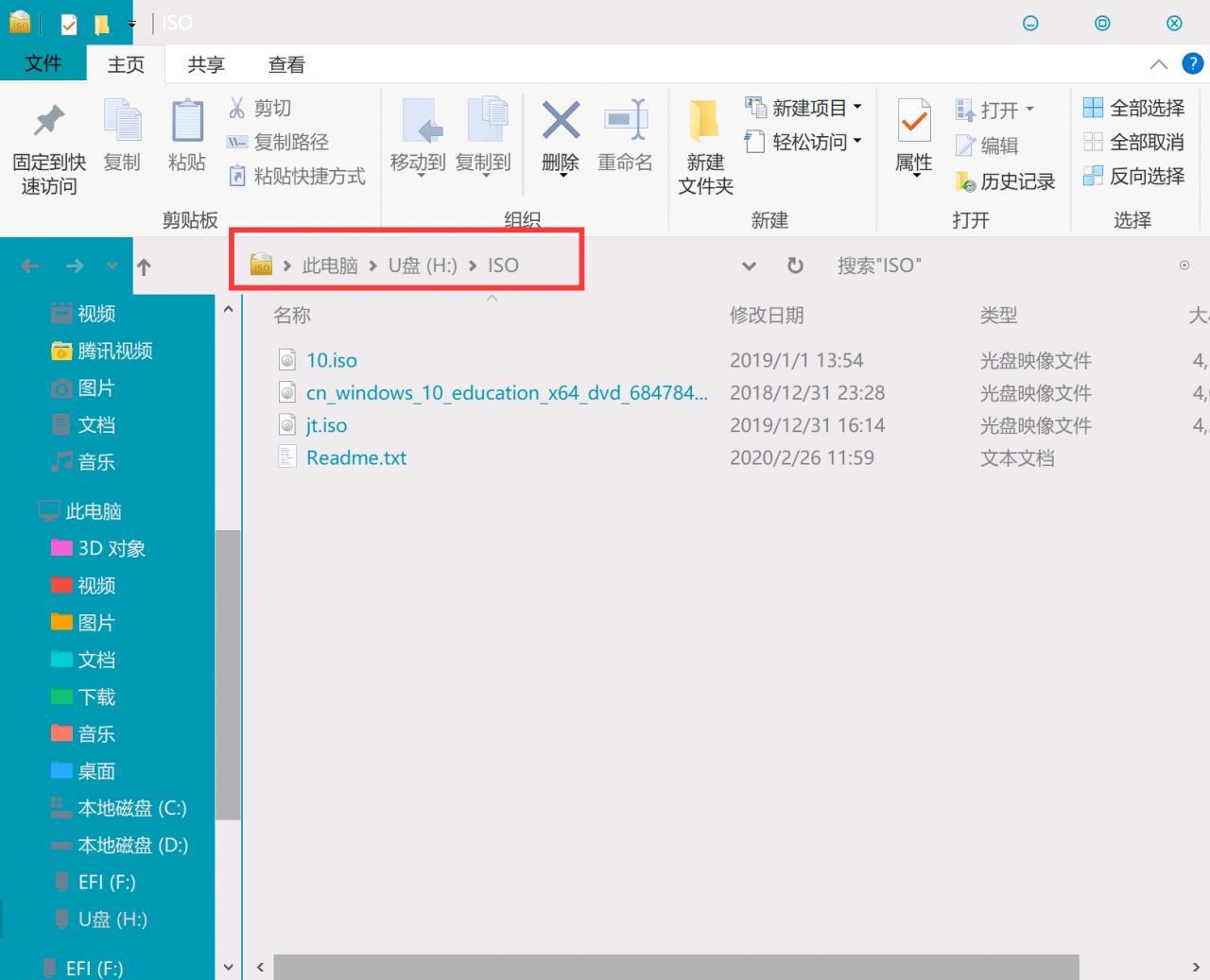
●第三种 联想电脑管家制作,步骤如下:

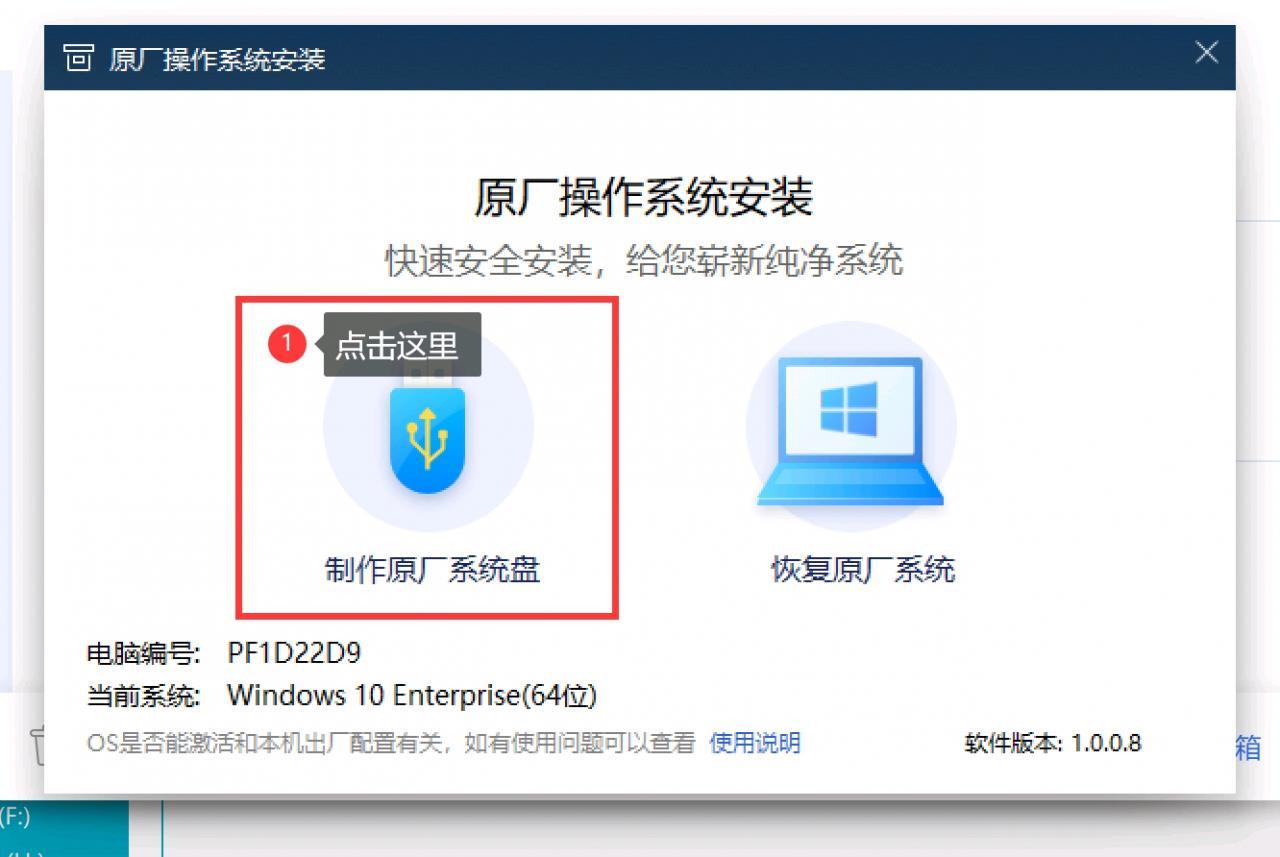
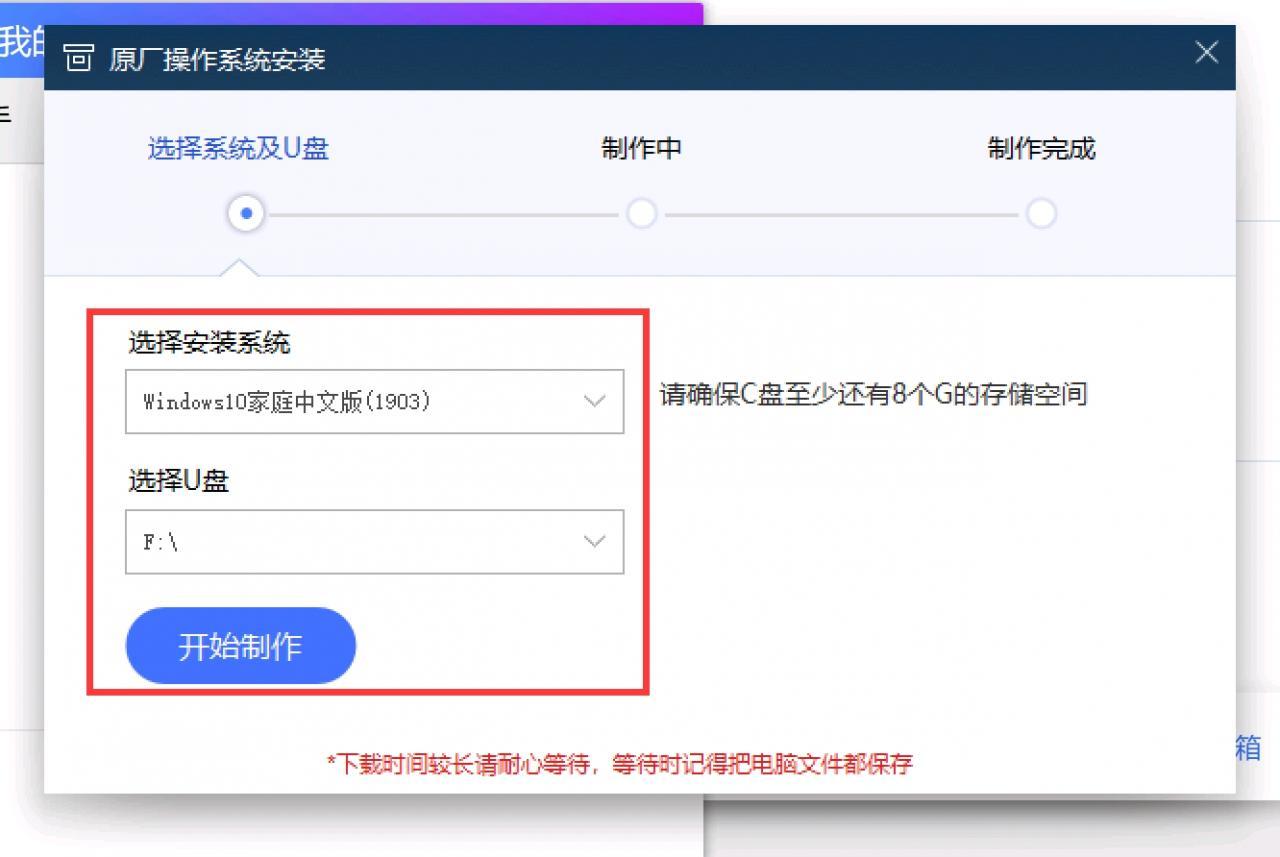
第二部 下载驱动,一定要到联想官网下载,步骤如下:
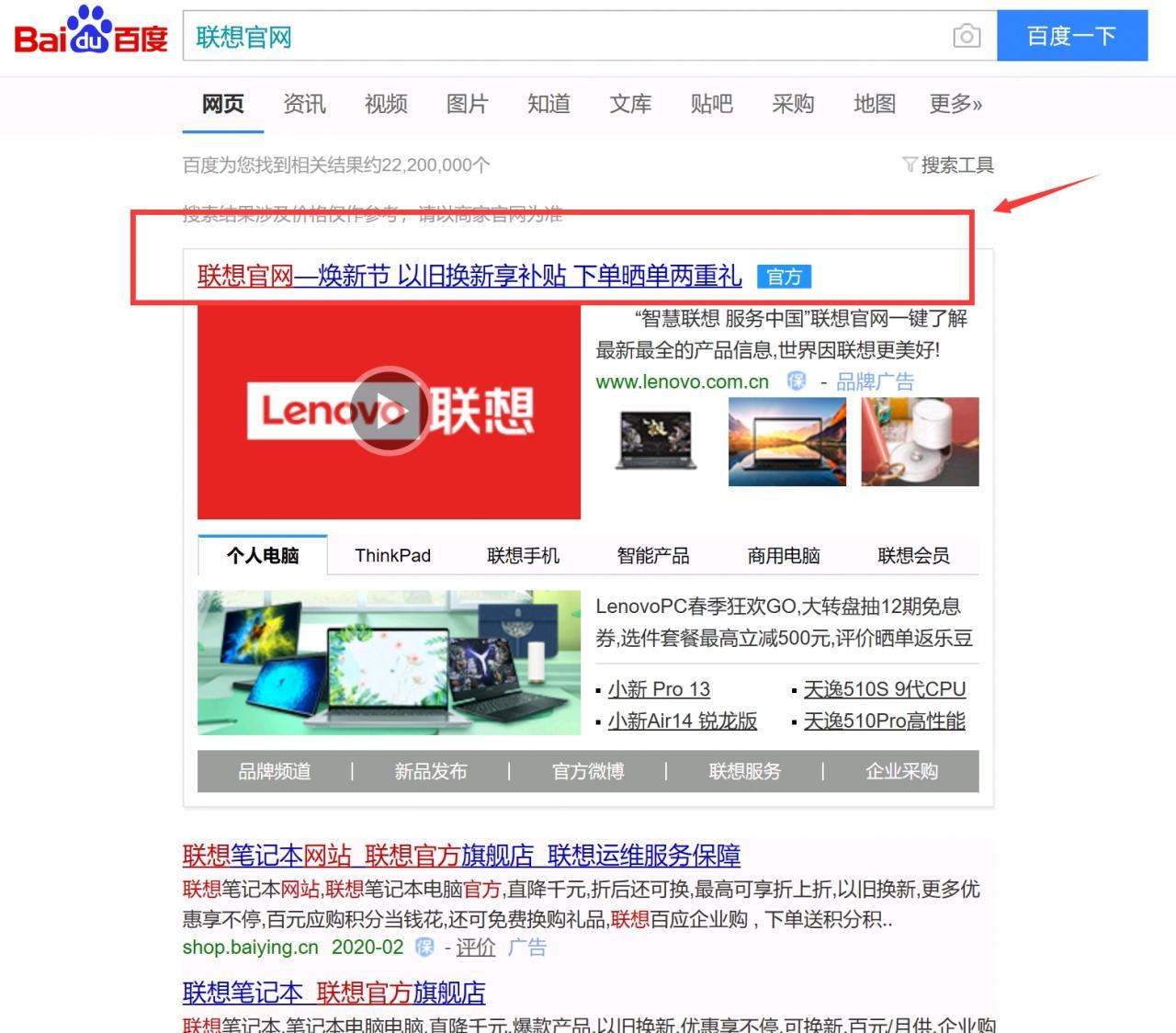

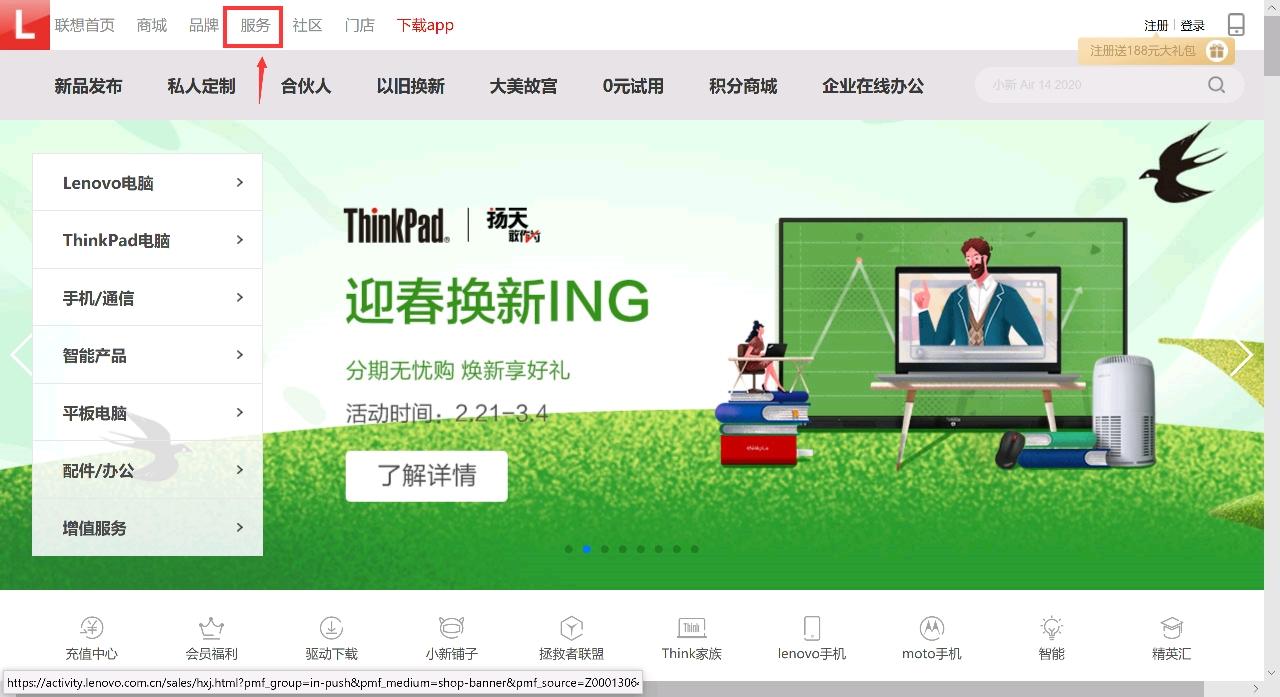

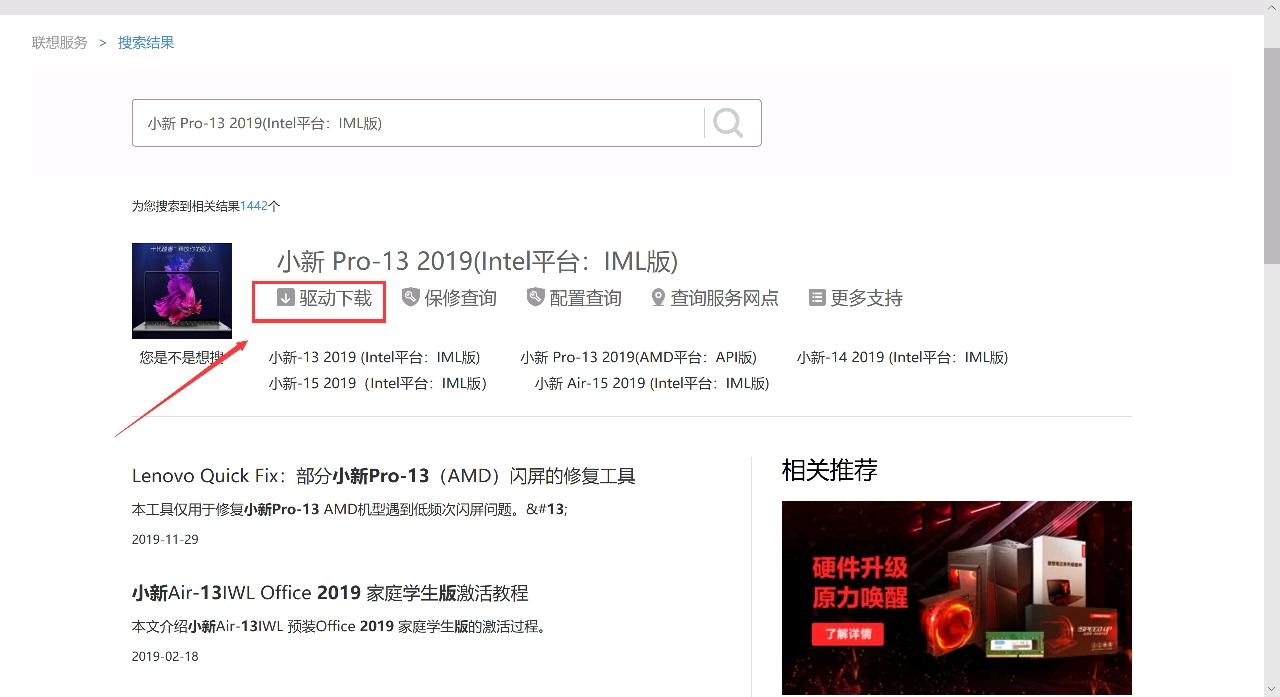

驱动一定要下载完,电脑的野兽模式,杜比音效的驱动都在里面,只有安装了才能用。
第三步 U盘系统盘制作完成后,重启电脑,出现小新Logo时,按住FN不放 再狂按F12,出现如下界面(小新pro13 默认可以从U盘启动,所以不用设置bios)
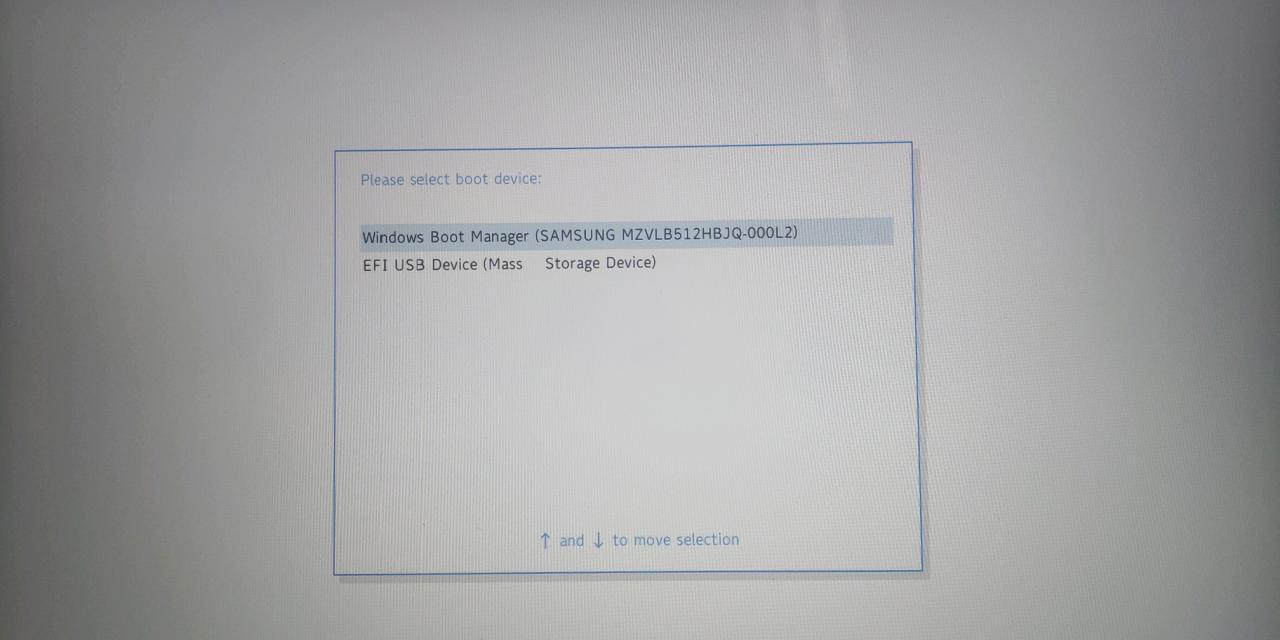
如果没有带usb的第二个选项,那说明U盘没制作成功,重新制作即可。
转载请注明:重装系统网 » 联想小新13重装系统教程
|
|
|